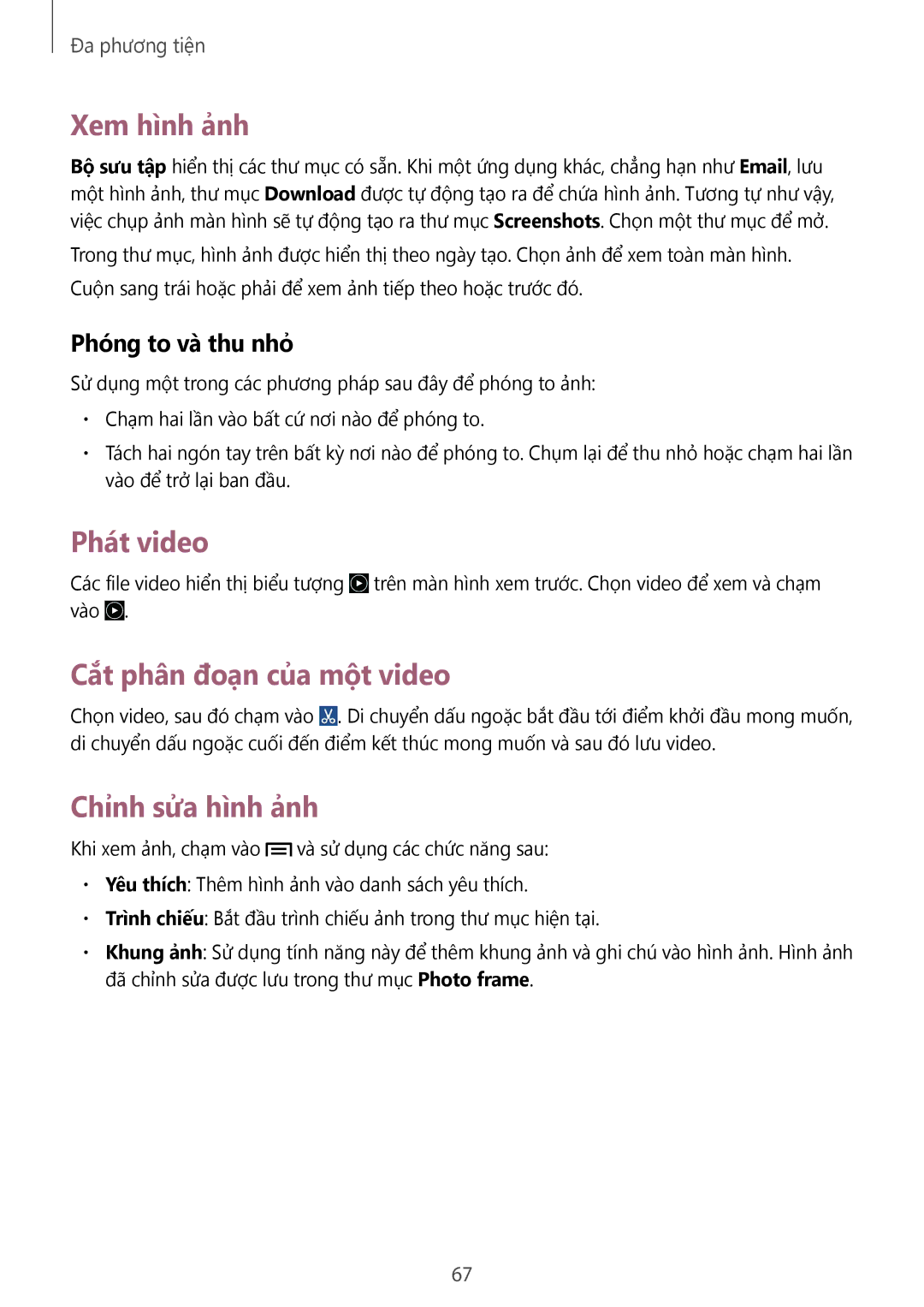Đa phương tiện
Xem hình ảnh
Bộ sưu tập hiển thị các thư mục có sẵn. Khi một ứng dụng khác, chẳng hạn như Email, lưu một hình ảnh, thư mục Download được tự động tạo ra để chứa hình ảnh. Tương tự như vậy, việc chụp ảnh màn hình sẽ tự động tạo ra thư mục Screenshots. Chọn một thư mục để mở.
Trong thư mục, hình ảnh được hiển thị theo ngày tạo. Chọn ảnh để xem toàn màn hình. Cuộn sang trái hoặc phải để xem ảnh tiếp theo hoặc trước đó.
Phóng to và thu nhỏ
Sử dụng một trong các phương pháp sau đây để phóng to ảnh:
•Chạm hai lần vào bất cứ nơi nào để phóng to.
•Tách hai ngón tay trên bất kỳ nơi nào để phóng to. Chụm lại để thu nhỏ hoặc chạm hai lần vào để trở lại ban đầu.
Phát video
Các file video hiển thị biểu tượng ![]() trên màn hình xem trước. Chọn video để xem và chạm vào
trên màn hình xem trước. Chọn video để xem và chạm vào ![]() .
.
Cắt phân đoạn của một video
Chọn video, sau đó chạm vào ![]() . Di chuyển dấu ngoặc bắt đầu tới điểm khởi đầu mong muốn, di chuyển dấu ngoặc cuối đến điểm kết thúc mong muốn và sau đó lưu video.
. Di chuyển dấu ngoặc bắt đầu tới điểm khởi đầu mong muốn, di chuyển dấu ngoặc cuối đến điểm kết thúc mong muốn và sau đó lưu video.
Chỉnh sửa hình ảnh
Khi xem ảnh, chạm vào ![]() và sử dụng các chức năng sau:
và sử dụng các chức năng sau:
•Yêu thích: Thêm hình ảnh vào danh sách yêu thích.
•Trinh chiêu: Bắt đầu trình chiếu ảnh trong thư mục hiện tại.
•Khung ảnh: Sử dụng tính năng này để thêm khung ảnh và ghi chú vào hình ảnh. Hình ảnh đã chỉnh sửa được lưu trong thư mục Photo frame.
67